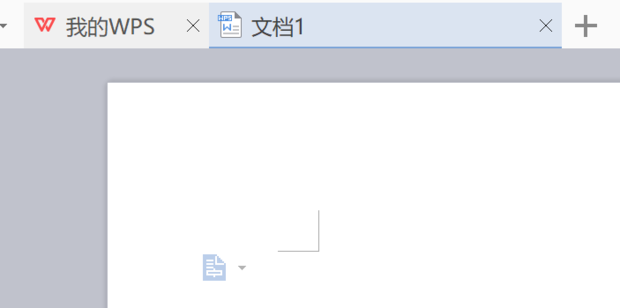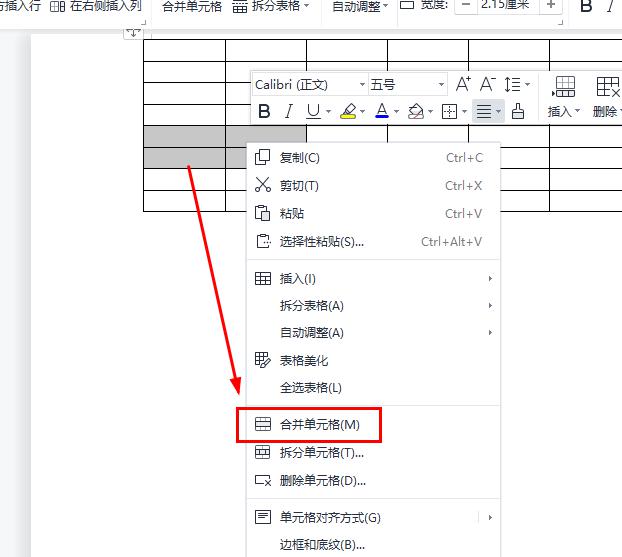在处理多页的WPS表格时,确保每一页都显示标题行是至关重要的。这能极大提升报表的可读性和专业性。具体操作非常简单:首先进入“页面布局”选项卡,然后点击“打印标题”功能,在弹出的设置窗口中,通过点击“顶端标题行”旁边的选择按钮,在工作表中选取需要重复打印的标题行(例如$1:$1),最后点击确定即可。这样,在打印预览或实际打印时,您选择的标题行就会自动出现在每一页的顶部。
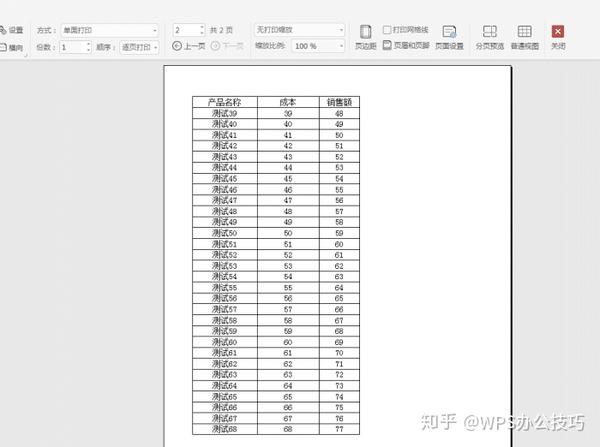
文章目录
- 究竟什么是WPS打印标题?为何它如此重要?
- 如何在WPS表格中设置每页打印相同的标题行?
- 分步详解:将顶部行设置为打印标题
- 进阶技巧:将左侧列设置为打印标题
- 如何同时设置顶端标题行和左侧标题列?
- 如何通过打印预览检查打印标题设置效果?
- 如何快速修改或取消已设置的打印标题?
- 疑难解答:“打印标题”按钮变灰无法点击怎么办?
- 提升WPS表格打印效果的专业技巧
- 超越打印标题:善用页眉页脚增强报表专业度
究竟什么是WPS打印标题?为何它如此重要?
WPS打印标题,也称为“重复标题行”或“固定标题”,是WPS表格中的一项核心打印功能。它允许用户指定工作表中的某几行(通常是包含列标签的标题行)或某几列,在打印输出时自动重复显示在每一页的顶部或左侧。当你的数据表格非常长,需要打印到多张纸上时,这项功能就显得尤为关键。
想象一下,你正在阅读一份几十页的财务报表,但只有第一页有“销售额”、“成本”、“利润”等标题。从第二页开始,你看到的只是一堆没有标签的数字,这将使数据解读变得异常困难和低效。通过设置WPS打印标题,每一页都拥有清晰的列指引,确保了数据的一致性和可读性,让报表接收者可以轻松理解每一列数据的含义,大大提升了文档的专业水准和沟通效率。
如何在WPS表格中设置每页打印相同的标题行?
在WPS表格中为长文档设置重复打印的标题行是一个直接且高效的过程。无论您使用的是Windows版本还是专为Mac用户优化的 WPS Office for Mac,其直观的界面设计都能让您轻松完成设置。这项功能对于制作财务报表、库存清单、项目计划等长表格至关重要,能确保打印出的每一页都清晰易懂。
核心操作路径位于“页面布局”菜单下。您只需要找到“打印标题”这个选项,就能打开专门的设置对话框。在这个对话框中,您可以精确指定需要重复的行或列,操作简单,即时生效。接下来,我们将通过详细的步骤,为您展示如何具体操作。
分步详解:将顶部行设置为打印标题
最常见的需求是重复表格的顶部标题行。例如,第一行是列名,您希望它出现在每一张打印页上。请遵循以下步骤:
1. 打开您的WPS表格文件,并确保您已准备好需要打印的工作表。
2. 点击顶部菜单栏中的 “页面布局” 选项卡。
3. 在“页面设置”功能区中,找到并点击 “打印标题” 图标。此时会弹出一个名为“页面设置”的对话框,并自动切换到“工作表”选项卡。
4. 在该对话框中,找到“打印标题”区域。将光标点击到 “顶端标题行(R)” 右侧的输入框中。
5. 此时,您可以用鼠标直接在工作表中选择您想作为标题的行。例如,若要选择第一行,只需点击第一行的行号“1”即可。输入框中会自动填入类似 $1:$1 的引用。如果您需要重复多行,比如前两行,可以按住鼠标从行号“1”拖动到“2”,输入框会显示为 $1:$2。
6. 选择完毕后,点击对话框右下角的“确定”按钮。设置即刻生效。
进阶技巧:将左侧列设置为打印标题
除了重复顶部的标题行,有时当您的表格非常宽,需要横向打印到多页时,重复左侧的标识列(如产品编号、员工姓名等)也同样重要。设置方法与设置顶端标题行类似:
1. 同样地,通过 “页面布局” -> “打印标题” 打开“页面设置”对话框。
2. 这次,将光标点击到 “左端标题列(C)” 右侧的输入框中。
3. 用鼠标在工作表中选择需要重复的列。例如,若要重复第一列(A列),只需点击列标“A”即可。输入框将显示为 $A:$A。
4. 确认选择无误后,点击“确定”保存设置。
如何同时设置顶端标题行和左侧标题列?
对于结构复杂的大型表格,可能需要同时在每页的顶部和左侧都显示标题。WPS表格完全支持这种需求,让您的数据无论在哪个维度上延伸,都能保持清晰的上下文参照。
操作步骤是上述两种设置的结合。在“页面设置”对话框的“工作表”选项卡中,您需要分别完成两个输入框的设置。首先点击“顶端标题行”输入框并选择相应的行,然后点击“左端标题列”输入框并选择相应的列。两个设置可以独立进行,完成后一起点击“确定”即可。这样,打印出的文档在每一页的顶部和左侧都会有固定的标题,极大地方便了数据的交叉查阅。
如何通过打印预览检查打印标题设置效果?
在进行实际打印之前,强烈建议使用打印预览功能来检查设置是否成功。这是一个避免浪费纸张和时间的好习惯。预览可以直观地展示出每一页的打印效果,确保标题行和标题列都已正确地重复显示。
您可以通过以下方式进入打印预览:
- 快捷键: 在Mac上通常是 Command + P,在Windows上是 Ctrl + P。
- 菜单栏: 点击左上角的“文件”菜单,然后选择“打印”。在弹出的打印窗口中通常会有一个预览区域。
在预览界面中,您可以翻阅不同的页面(例如,查看第2页、第3页),确认您设置的顶端标题行或左侧标题列是否都按预期出现在了每一页上。如果效果不符,可以返回工作表,重新检查“打印标题”的设置。
如何快速修改或取消已设置的打印标题?
如果您需要更改或完全移除已设置的打印标题,操作同样简单快捷。
1. 再次进入 “页面布局” -> “打印标题”。
2. 在“页面设置”对话框中,您会看到“顶端标题行”和“左端标题列”的输入框中已经有了内容(例如 $1:$1)。
3. 要修改,只需重新点击输入框并选择新的行或列即可覆盖原有设置。
4. 要取消,直接将输入框中的内容(如 $1:$1)手动删除,使其变为空白。然后点击“确定”。
完成这些操作后,打印标题的设置就会被更新或彻底清除,表格将恢复到默认的打印状态。
疑难解答:“打印标题”按钮变灰无法点击怎么办?
在某些情况下,您可能会发现“打印标题”按钮是灰色的,无法点击。这通常是由以下几个原因造成的,可以逐一排查解决:
- 正在编辑单元格: 如果您的光标正处于某个单元格的编辑模式(即单元格内有闪烁的光标),WPS表格会锁定许多功能,包括打印标题。解决方法很简单,只需按下 `Enter` 键或 `Esc` 键,或者用鼠标点击任意其他单元格,退出编辑状态即可。
- 选中了多个工作表: 如果您按住 `Shift` 或 `Command/Ctrl`键同时选中了多个工作表(处于“工作组”模式),“打印标题”功能也会被禁用,因为它无法对多个工作表同时进行此项设置。请确保您只选中了当前需要操作的单个工作表。
- 打印机驱动问题: 极少数情况下,如果系统中没有安装任何打印机或打印机驱动程序出现问题,也可能导致部分打印相关功能不可用。请检查您的系统打印机设置。
提升WPS表格打印效果的专业技巧
仅仅设置打印标题是打印专业报表的第一步。为了让您的打印成品更上一层楼,可以结合使用以下技巧,这些功能在 WPS Office for Mac 中都得到了完美支持。
为了更清晰地展示这些设置,我们使用表格进行对比:
| 打印优化技巧 | 功能描述与应用场景 |
|---|---|
| 页面缩放 | 当表格内容稍宽或稍长于一页时,可使用“将工作表调整为一页”或按比例缩放,避免数据被分割到另一页,保持完整性。 |
| 调整页边距 | 通过适当缩小页边距,可以在一张纸上容纳更多内容。也可以通过设置页边距使内容在页面上居中,更美观。 |
| 打印网格线 | 默认情况下,单元格的灰色网格线不会被打印出来。勾选“打印网格线”选项,可以使表格的行和列界限更分明,便于阅读。 |
| 单色打印 | 如果您的表格中使用了彩色字体或背景色,而您只需要黑白打印,勾选“单色打印”可以节省彩色墨水,并确保打印内容清晰。 |
超越打印标题:善用页眉页脚增强报表专业度
除了在每页重复表格的标题行,利用页眉和页脚添加辅助信息也是专业报表不可或缺的一部分。页眉位于页面顶部,页脚位于页面底部,它们独立于表格内容,非常适合添加文档标题、公司名称、页码、打印日期等信息。
在WPS表格的“页面设置”对话框中,切换到“页眉/页脚”选项卡,您可以轻松进行自定义设置。您可以从预设的格式中选择,例如“第 1 页,共 ? 页”,也可以点击“自定义页眉”或“自定义页脚”来添加您自己的文本、日期、时间、文件名等元素。这些信息会出现在每一张打印页上,为您的文档提供了完整的上下文信息,使其看起来更加规范和正式。